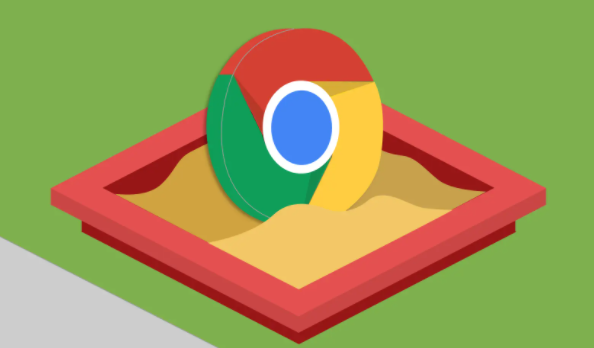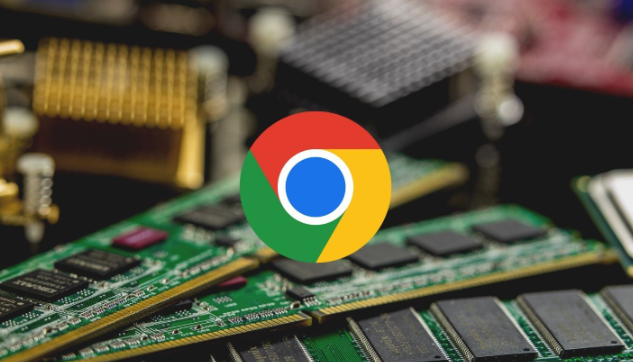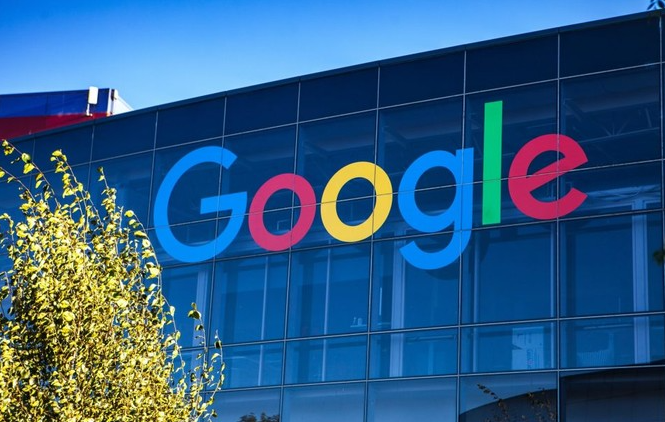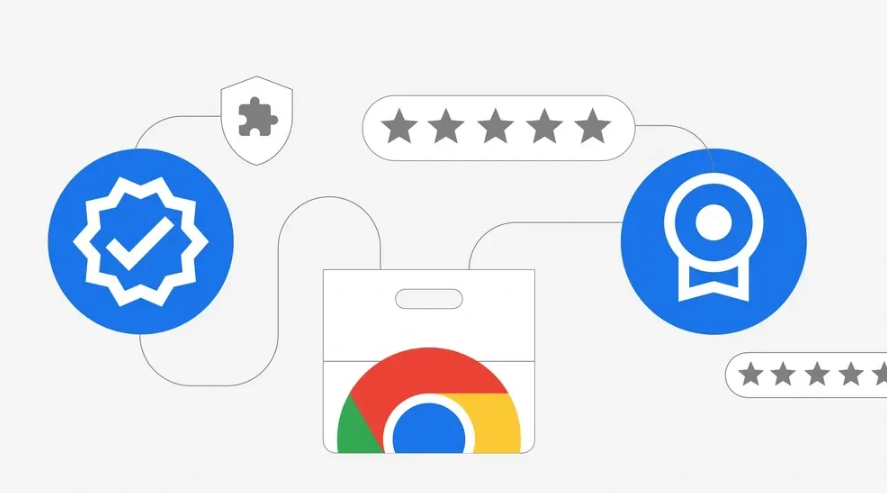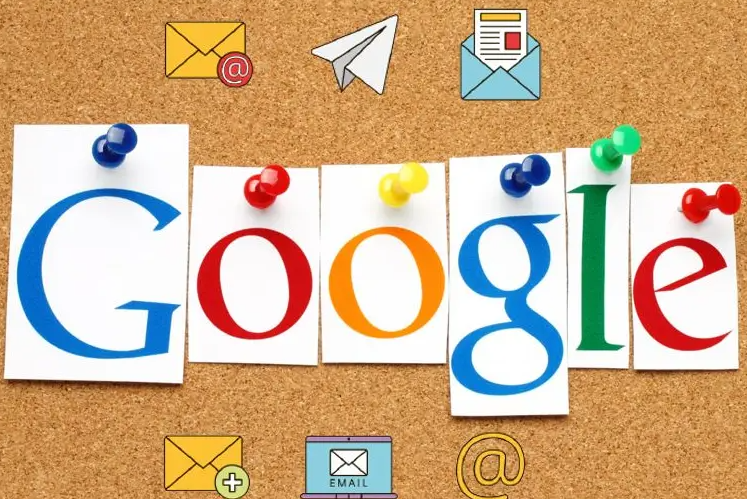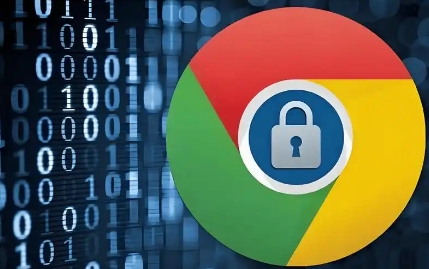详情介绍

打开Chrome浏览器后,使用Ctrl+T(Windows/Linux)或Cmd+T(Mac)可快速新建标签页。若需切换标签顺序,按下Ctrl+Tab向前移动,Ctrl+Shift+Tab则向后返回。关闭当前页面只需按Ctrl+W,误关后还能通过Ctrl+Shift+T立即恢复。这些基础操作能显著提升多页面浏览效率。
地址栏相关操作同样便捷高效。按Ctrl+L将光标自动定位到网址输入框,配合F6实现相同功能。直接在地址栏输入关键词并添加Ctrl+Enter组合键,即可在新标签页启动搜索。想要批量管理收藏资源时,使用Ctrl+Shift+O调出书签管理器,或按Ctrl+H查看历史记录页面。
日常浏览中常用刷新功能也有分级控制。普通刷新可用F5或Ctrl+R完成,遇到动态内容加载异常时,尝试Ctrl+F5强制刷新缓存。停止加载当前网页的快捷键是Esc键,与Ctrl+S效果相同。需要打印文档时,按下Ctrl+P进入打印设置面板。
对于高级用户而言,安装Keyconfig扩展程序可实现深度定制。先进入扩展商店搜索并添加该工具,接着点击插件图标进入配置界面。在这里可以为特定动作分配新快捷键组合,比如将左右标签选择分别绑定数字键1和2。设置过程中需注意避免与其他软件产生冲突。
另一种方案是采用Shortkeys插件进行更复杂的映射。安装完成后点击浏览器工具栏上的插件按钮,在弹出窗口中为各种操作指定个性化快捷键。该工具支持执行JavaScript脚本等进阶功能,适合有编程基础的用户创建自动化工作流。
自定义时应当遵循两个原则:一是确保所选组合未被系统或其他应用占用;二是优先选择易记忆的按键布局。如果使用多个账户登录Chrome,记得在不同配置文件中分别保存设置方案。遇到冲突情况可通过禁用默认快捷键来解决,例如安装“Disable keyboard shortcuts”插件来屏蔽特定按键响应。
通过合理运用默认快捷键与自定义配置相结合的方式,用户能够构建符合自身习惯的高效浏览环境。每次修改后建议实际测试新设置是否生效,逐步调整直至达到最佳操作体验。